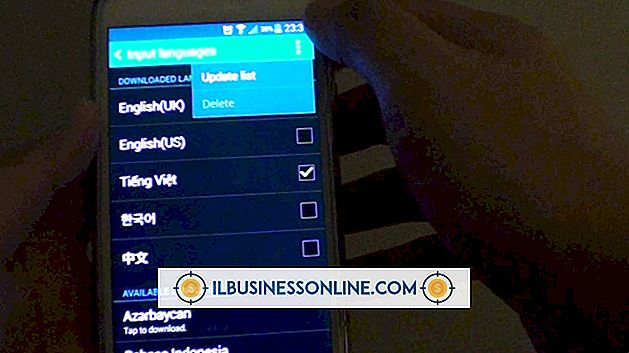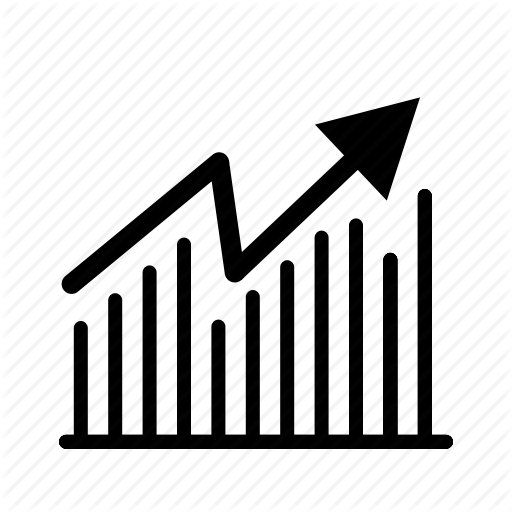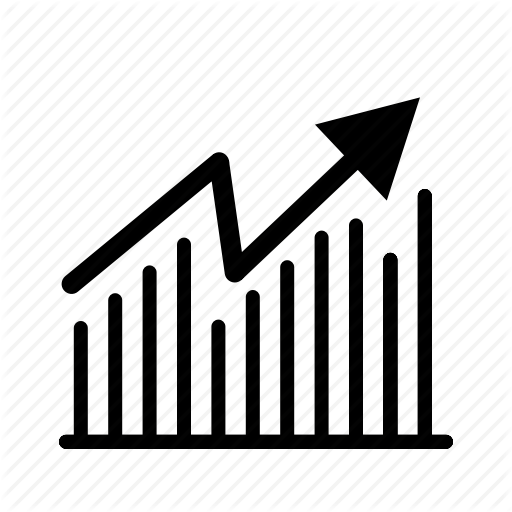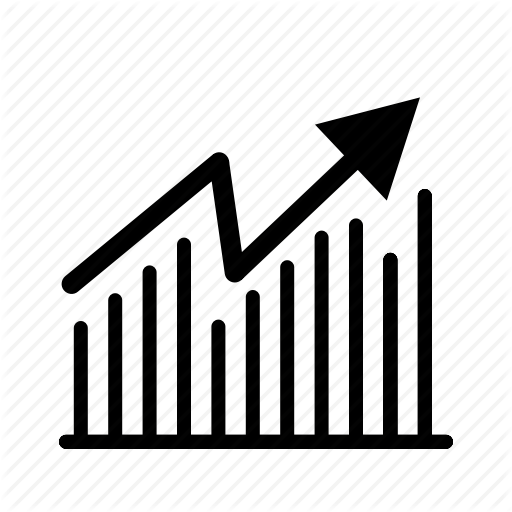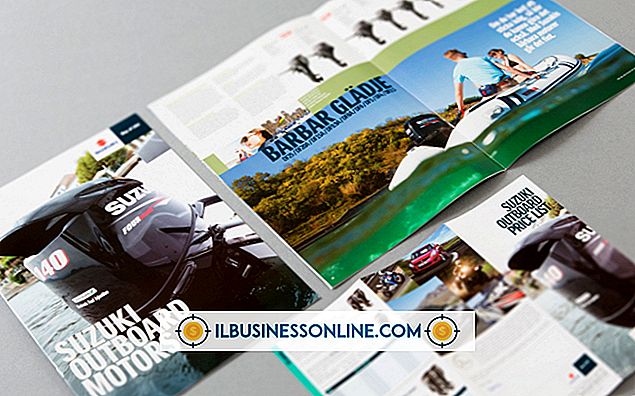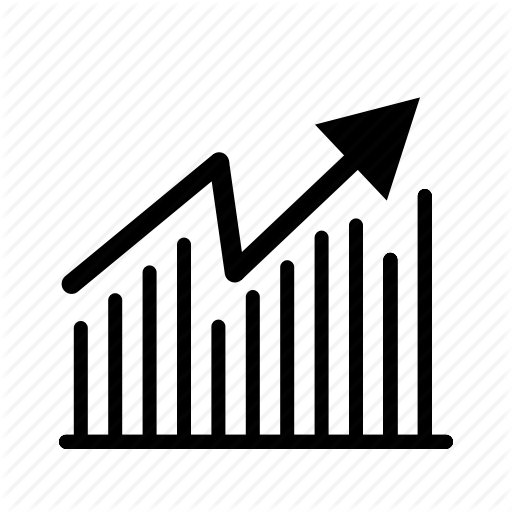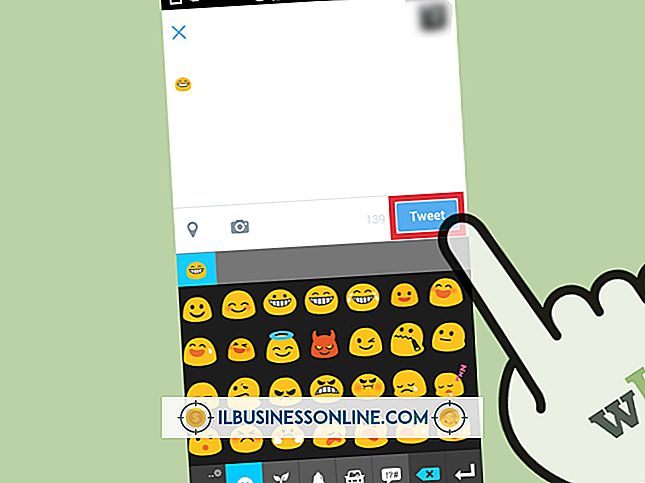Windows Media Player로 노래를 편집하는 방법

오디오 파일을 다듬 으려면 오디오 편집기가 필요할 수 있지만 Windows Media Player를 사용하여 모든 노래의 미디어 정보를 편집 할 수 있습니다. 트랙 번호 아티스트 이름, 노래 제목 및 기타 항목으로 구성된 미디어 데이터가 누락되었거나 잘못되었을 수 있습니다. 타사 소프트웨어를 사용하여 Windows Media Player를 사용하는 대신 CD 트랙을 추출하여이 작업을 수행 할 때이 문제가 발생할 수 있습니다. 비즈니스 컴퓨터에 노래 및 기타 미디어 파일이 포함되어 있으면 Windows Media Player를 사용하여 자동 또는 수동으로 편집 할 수 있습니다.
노래 자동 편집
1.
플레이어가 지금 재생 모드에있는 경우 Windows Media Player를 실행하고 "라이브러리로 전환"버튼을 클릭하십시오. 이 모드는 미디어 라이브러리의 항목을 표시합니다.
2.
미디어 정보를 편집하려는 노래를 마우스 오른쪽 단추로 클릭 한 다음 "앨범 정보 찾기"를 클릭하십시오. Windows Media Player는 노래가 포함 된 앨범을 온라인에서 검색하고 검색 결과 목록에 앨범 목록을 표시합니다.
삼.
노래와 일치하는 앨범을 클릭 한 다음 "다음"을 클릭하여 앨범 정보를 표시하는 확인 창을 표시하십시오.
4.
정보가 노래를 설명하는지 확인하십시오. 정보가 정확하지 않으면 "뒤로"버튼을 클릭하여 검색 결과로 돌아가 다른 앨범을 클릭 한 다음 "다음"을 클릭하여 확인 창으로 돌아가서 앨범 정보를 봅니다.
수동으로 노래 편집
1.
편집하려는 노래를 두 번 클릭합니다. Windows Media Player는 길이, 기고 아티스트, 장르 및 출시 연도와 같은 열을 포함하는 테이블을 표시합니다.
2.
수정하려는 열의 값을 마우스 오른쪽 버튼으로 클릭하고 '수정'을 클릭하십시오. 예를 들어 노래가 포함 된 앨범의 이름을 변경하려면 앨범 열의 기존 이름을 마우스 오른쪽 단추로 클릭하고 "편집"을 클릭하여 텍스트 상자를 봅니다.
삼.
열 값을 클릭 한 후 나타나는 텍스트 상자에 새 값을 입력하십시오. 업데이트하려는 모든 열에 대해이 과정을 반복하십시오.
팁
- 노래의 열을 표시하는 표에는 볼 수없는 다른 열이 있습니다. 기존 열을 마우스 오른쪽 단추로 클릭 한 다음 "열 선택"을 클릭하여 열 선택 대화 상자 창을 열어 다른 사람이 표시되도록합니다. 열 목록을 스크롤하고 표에 표시하려는 항목 옆에 체크 표시를 한 다음 "확인"을 클릭하십시오. 그런 다음 이전 섹션에서 설명한대로 해당 열의 값을 업데이트 할 수 있습니다.
- Windows Media Player는 멀티미디어 라이브러리의 항목을 구성하는 데 올바른 미디어 정보가 필요하기 때문에 노래 데이터를 편집하여이 정보를 올바르게 유지해야합니다. 컴퓨터에 영업 프레젠테이션과 같은 다른 유형의 비즈니스 관련 오디오 파일이있는 경우이 단계를 사용하여 편집 할 수도 있습니다.